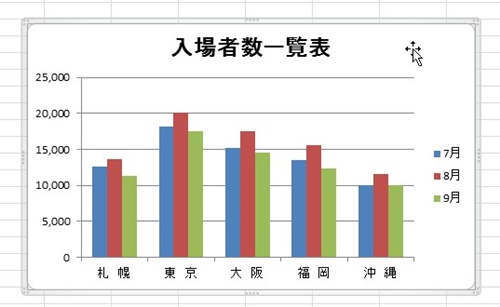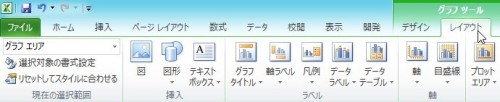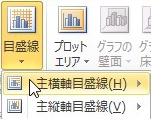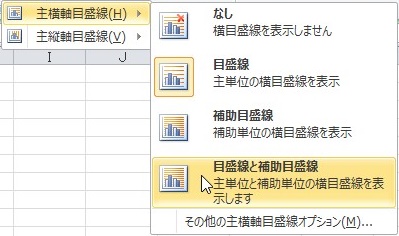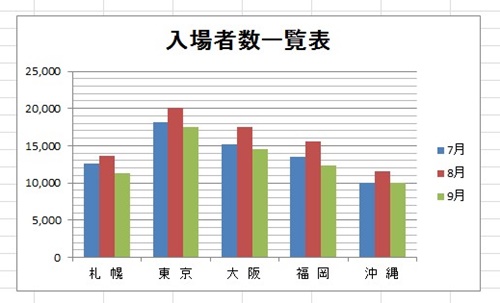【エクセル2010】グラフの横軸に補助目盛線を追加表示するやり方
 エクセルでグラフを作ったら
エクセルでグラフを作ったら
見やすい資料を作成できますが、
そのグラフの横軸に補助目盛線を
追加表示したい時があります。
そんな時には目盛線機能を使えば
解決できます。
ですが、
『グラフの横軸に補助目盛線を
追加表示するにはどうすればいいの?』
と困っている人も多いでしょう。
そこで今回は、
「グラフの横軸に補助目盛線を追加表示するやり方」
についてご紹介していきます。
この記事の目次
グラフの横軸に補助目盛線を追加表示するやり方
それでは始めていきましょう!
横軸に補助目盛線を追加表示するグラフをクリックして選ぶ
まずは横軸に補助目盛線を
追加表示するグラフをクリックして
選んでください。
「グラフ ツール」の「レイアウト」タブをクリックして選ぶ
横軸に補助目盛線を追加表示する
グラフを選んだら、「グラフ ツール」の
タブが表示されます。
その「グラフ ツール」のタブの中から
「レイアウト」タブをクリックして
選びましょう。
「軸」グループの「目盛線」アイコンをクリックして選ぶ
「レイアウト」タブを選んだら
「軸」グループの「目盛線」アイコンを
クリックして選びます。
メニューの「主横軸目盛線」にマウスポインタを合わせる
「目盛線」アイコンを選んだら
目盛線機能のメニューが表示されます。
その表示されたメニューの中にある
「主横軸目盛線」にマウスポインタを
合わせましょう。
メニューから「目盛線と補助目盛線」をクリックして終了!
「主横軸目盛線」にマウスポインタを
合わせると、またメニューが表示されます。
その表示されたメニューの中から
「目盛線と補助目盛線」をクリックして
選んでください。
そうすると、
グラフの横軸に補助目盛線を
追加表示することができます。
まとめ
- 横軸に補助目盛線を追加表示するグラフをクリックして選ぶ
- 「グラフ ツール」の「レイアウト」タブをクリックして選ぶ
- 「軸」グループの「目盛線」アイコンをクリックして選ぶ
- メニューの「主横軸目盛線」にマウスポインタを合わせる
- メニューから「目盛線と補助目盛線」をクリックして終了!
お疲れ様でした。
グラフの横軸に補助目盛線を
追加表示できましたでしょうか?
「レイアウト」タブの「目盛線」機能で
グラフの横軸に補助目盛線を追加表示
できるので活用していきましょう。
あなたのお仕事が、今よりもスムーズに
進められることを心より応援しております。